- SpreadJS 개요
- 시작하기
- JavaScript 프레임워크
- 모범 사례
-
기능
- 통합 문서
- 워크시트
- 행 및 열
- 헤더
- 셀
- 데이터 바인딩
- 테이블 시트
- 간트 시트
- 리포트 시트
- 데이터 차트
- SpreadJS에서의 JSON 스키마
- SpreadJS 파일 형식
- 데이터 유효성 검사
- 조건부 서식
- 정렬
- 그룹
- 수식
- 직렬화
- 키보드 동작
- 도형
- 움직이는 개체
- 바코드
- 차트
- 스파크라인
- 표
- 피벗 테이블
- 슬라이서
- 인쇄
- 테마
- 문화권
- AI 도우미
- SpreadJS 템플릿 디자이너
- SpreadJS 디자이너 컴포넌트
- 터치 지원
- 수식 참조
- 가져오기 및 내보내기 참조
- 자주 사용하는 이벤트
- API 문서
- 릴리스 노트
혼합 차트
혼합 차트는 두 개 이상의 차트 유형을 하나의 차트에 결합하여 사용자가 데이터를 더 쉽게 해석하고 이해할 수 있도록 도와줍니다. 이 차트는 완전히 다른 유형의 데이터(예: 가격과 거래량 등)를 시각화하거나, 하나 이상의 데이터 시리즈를 보조 축에 표시해야 할 때 이상적입니다.
워크시트의 열 또는 행에 정렬된 데이터를 혼합 차트로 플롯할 수 있습니다. 혼합 차트는 두 가지 방법으로 생성할 수 있습니다: 1) 열 차트를 생성한 후, 2) 시리즈를 추가하고 해당 시리즈의 차트 유형을 설정하는 방식입니다. 예를 들어, 선 차트를 추가하는 방식입니다.
아래 예제에서는 남성과 여성의 월간 등록 수와 분포(서로 다른 유형의 데이터)를 혼합 차트를 사용하여 나타내고 있습니다.
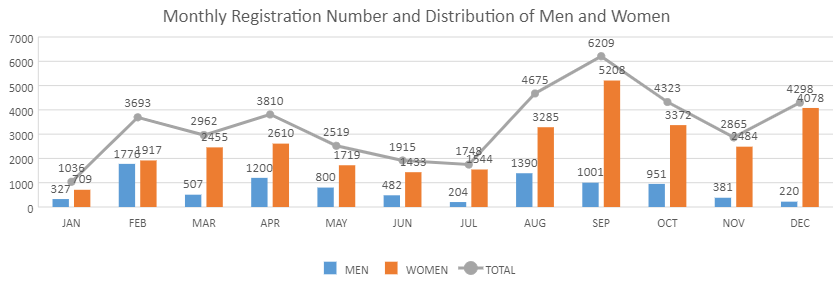
다음 코드 샘플은 워크시트에 혼합 차트를 추가하는 방법을 보여줍니다.
Ask ChatGPT
//Spread 초기화
var spread = new GC.Spread.Sheets.Workbook(document.getElementById('ss'), { sheetCount: 3 });
//activesheet 가져오기
var activeSheet = spread.getSheet(0);
//데이터 준비
var dataArray = [
["", "JAN", "FEB", "MAR", "APR", "MAY", "JUN", "JUL", "AUG", "SEP", "OCT", "NOV", "DEC"],
["MEN", 327, 1776, 507, 1200, 800, 482, 204, 1390, 1001, 951, 381, 220],
["WOMEN", 709, 1917, 2455, 2610, 1719, 1433, 1544, 3285, 5208, 3372, 2484, 4078],
["TOTAL", 1036, 3693, 2962, 3810, 2519, 1915, 1748, 4675, 6209, 4323, 2865, 4298]
];
activeSheet.setArray(0, 0, dataArray);
var chartType = [{
type: GC.Spread.Sheets.Charts.ChartType.columnClusterd,
comboType: GC.Spread.Sheets.Charts.ChartType.lineMarkers
}];
//혼합 차트 추가
var chart = activeSheet.charts.add('ComboChart', chartType[0].type, 10, 120, 900, 300, "A1:M3", GC.Spread.Sheets.Charts.RowCol.rows);
chart.title({ text: "Monthly Registration Number and Distribution of Men and Women" });
var seriesItem = {};
seriesItem.chartType = chartType[0].comboType;
seriesItem.border = { width: 3 };
seriesItem.name = 'A4';
seriesItem.xValues = 'B1:M1';
seriesItem.yValues = 'B4:M4';
chart.series().add(seriesItem);
var dataLabels = chart.dataLabels();
dataLabels.showValue = true;
dataLabels.showSeriesName = false;
dataLabels.showCategoryName = false;
var dataLabelPosition = GC.Spread.Sheets.Charts.DataLabelPosition;
dataLabels.position = dataLabelPosition.above;
chart.dataLabels(dataLabels);혼합 차트를 활용한 게이지 차트 생성
게이지 차트는 여러 구간으로 나뉜 눈금에 대해 단일 값을 시각적으로 나타내는 데이터 시각화 도구입니다. 이 차트는 바늘을 사용하여 값을 표시하며, 설정된 기준에 대한 KPI 성과를 빠르게 시각화하는 데 유용합니다. 게이지 차트는 진행 상태 정보, 목표 지표, 프로젝트 마감일 등을 표시할 때 매우 효과적입니다.
SpreadJS에서는 Excel과 마찬가지로, 도넛 차트와 원형 차트를 결합한 혼합 차트를 사용하여 게이지 차트를 만들 수 있습니다.
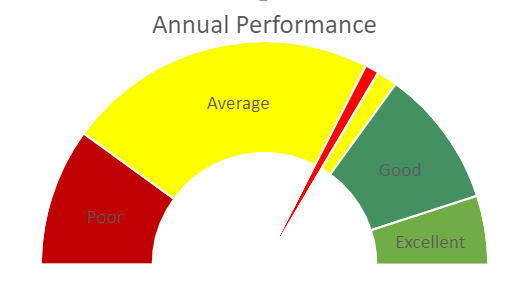
다음 샘플 코드는 SpreadJS에서 게이지 차트를 생성하는 방법을 보여줍니다.
var spread;
window.onload = function () {
spread = new GC.Spread.Sheets.Workbook(document.getElementById("ss"), {
sheetCount: 1
});
initSpread(spread);
};
function initSpread(spread) {
var sheets = spread.sheets;
spread.suspendPaint();
var sheet1 = sheets[0];
initsheet1(sheet1);
var chart2 = initChart(sheet1, GC.Spread.Sheets.Charts.ChartType.doughnut); //add chart
chart2.title({
text: "Annual Performance"
});
adjustDoughnutSeries(chart2);
addPieSeries(chart2)
spread.resumePaint();
}
function initsheet1(sheet) {
var dataArray1 = [
['Performance Label', 'Value'],
["Poor", 20],
["Average", 50],
["Good", 20],
["Excellent", 10],
["Total", 100],
];
sheet.setArray(0, 0, dataArray1);
var dataArray2 = [
["Labels", "Values"],
["Pointer", 65],
["Thickness", 2],
["Rest", 154],
];
sheet.setArray(0, 6, dataArray2);
sheet.setFormula(3, 7, "=200-H2-H3");
sheet.name("Annual Performance");
}
function initChart(sheet, type) {
//차트 추가
let chart = sheet.charts.add((sheet.name() + 'Chart1'), type, 0, 250, 600, 340, "A1:B6", GC.Spread.Sheets.Charts.RowCol.column);
return chart
}
function adjustDoughnutSeries(chart) {
let doughnutSeries1 = chart.series().get(0);
doughnutSeries1.startAngle = 270;
doughnutSeries1.doughnutHoleSize = 0.5;
var dataLabels = doughnutSeries1.dataLabels || {};
dataLabels.showCategoryName = true
var dataLabelPosition = GC.Spread.Sheets.Charts.DataLabelPosition;
dataLabels.position = dataLabelPosition.outsideEnd;
doughnutSeries1.dataPoints[0] = {
backColor: "rgb(192,0,0)"
}
doughnutSeries1.dataPoints[1] = {
backColor: "rgb(255,255,0)"
}
doughnutSeries1.dataPoints[2] = {
backColor: "rgb(68,144,96)"
}
doughnutSeries1.dataPoints[3] = {
backColor: "rgb(112,173,71)"
}
doughnutSeries1.dataPoints[4] = {
backColor: ""
}
chart.series().set(0, doughnutSeries1);
var legend = chart.legend();
legend.visible = false;
chart.legend(legend);
}
function addPieSeries(chart) {
var pieSeries = {};
pieSeries.chartType = GC.Spread.Sheets.Charts.ChartType.pie;
pieSeries.name = 'G1';
pieSeries.xValues = 'G2:G4';
pieSeries.yValues = 'H2:H4';
pieSeries.axisGroup = GC.Spread.Sheets.Charts.AxisGroup.secondary;
pieSeries.startAngle = 270;
pieSeries.dataPoints = {
0: {
backColor: "",
},
1: {
backColor: "red",
},
2: {
backColor: "",
},
}
chart.series().add(pieSeries);
}

